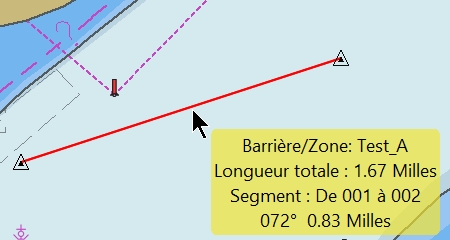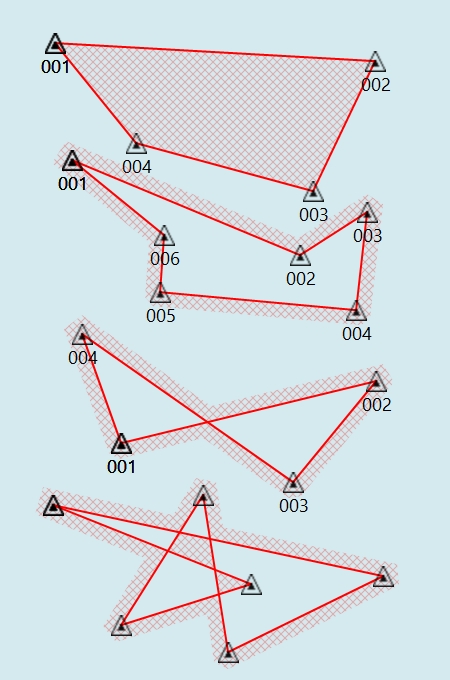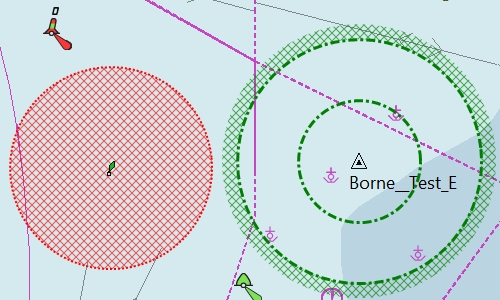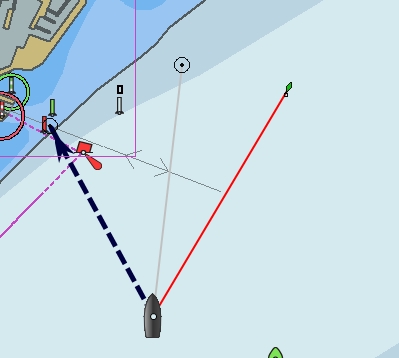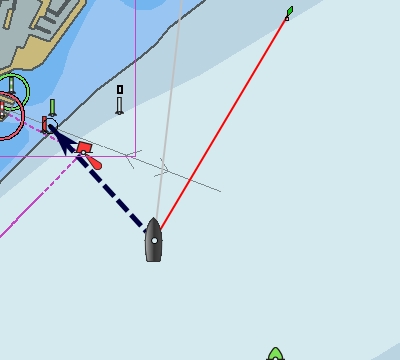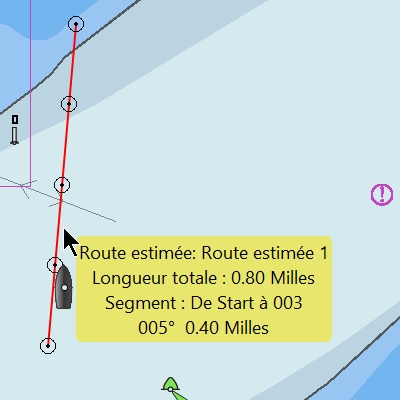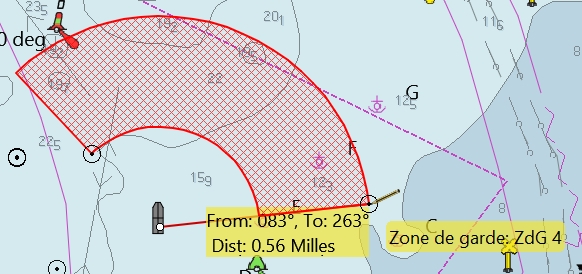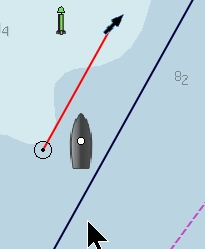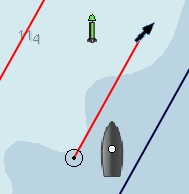Limites
et zones polygonales :
|
- Pour comprendre le concept de "Boundary", lisez
impérativement la page qui lui est consacré. Voir le lien en tête de
page.
- La traduction française choisie est "Limite/Zone".
|
|
- Avec seulement deux bornes : On obtient un segment de
droite.
|
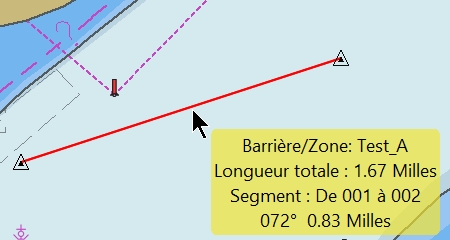 |
|
- Une limite/zone polygonale comporte au moins trois bornes.
- Les segments qui rejoignent les bornes, dans l'ordre de
leurs créations, constituent une limite fermée.
- Cette limite détermine deux parties du plan.
- L'une de ces deux parties peut être :
- un polygone convexe,
- un polygone concave.
- Si aucune de ces deux parties n'est un polygone concave ou
convexe, alors on a affaire à un polygone croisé.
- Dans le cas d'un polygone convexe ou concave, soit
l'intérieur, soit l'extérieur sera quadrillée.
- Dans le cas d'un polygone croisé, il n'y a ni intérieur, ni
extérieur, au sens commun de ces deux mots. Mais un
quadrillage sera mis en place automatiquement et l'une des deux parties
sera malgré tout appelée intérieur tandis que l'autre sera appelée
extérieur.
- Le rôle de la zone quadrillée comme celui de la zone non
quadrillé, sera défini dans d'autres compléments d'OpenCPN, en
particulier dans les compléments "WatchDog", et Weather routing"
autrement dit "Chien de garde" et "Météo routage".
- Ci contre, divers exemples dont :
- Un polygone convexe,
- un polygone concave,
- deux polygones croisés.
- Ndlr :
- Dans les deux exemples de polygones croisés ci contre, la
zone quadrillée correspond à l'extérieur.
- Il est très probable que les polygones croisés seront
rarement employés.
|
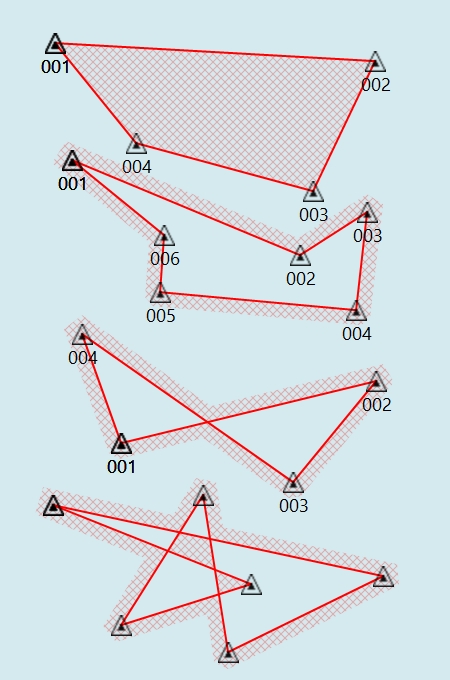
|
Up
|
Bornes
et disques :
|
- Positionner des "Bornes",
- On peut ajouter un ou plusieurs cercles concentriques à
une borne solitaire.
- Le
plus extérieur de ce/ces cercle(s) concentrique(s) permet de définir un
disque aux propriétés analogues aux limite/zone polygonales.
- Ici, deux bornes :
- chacune entourée d'un ou deux cercles,
- l'une, quadrillée à l'intérieur,
- l'autre, quadrillée à l'extérieur.
|
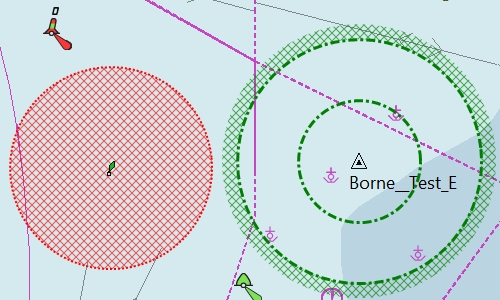 |
Up
|
Notes
:
|
- Positionner des "Notes".
- C'est
un objet qu'on peut coller quelque part sur la carte, donc, il est
géoréférencé. Mais on peut le déplacer.
- Il contient des informations intégrées dans les
propriétés de cet objet.
- Ces informations s'affichent :
- soit en permanence,
- soit passant la souris dessus (rollover).
|

|
Up
|